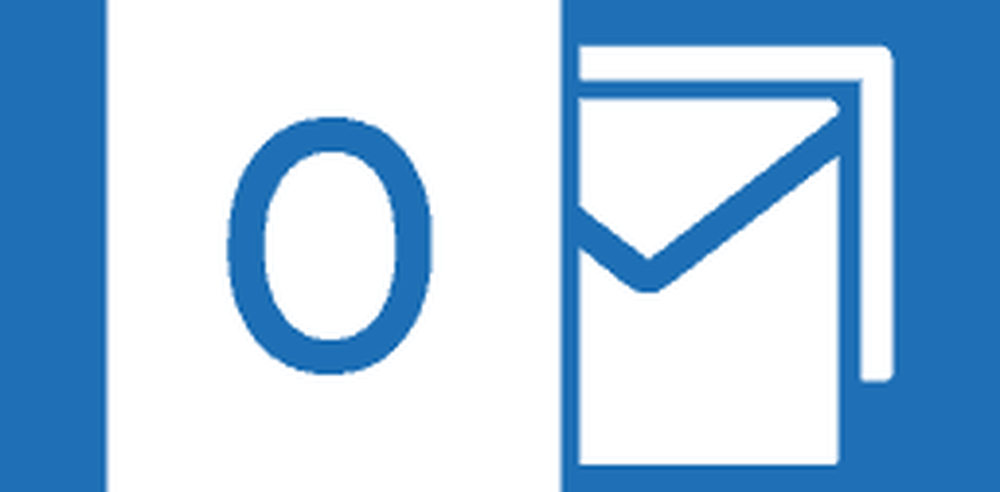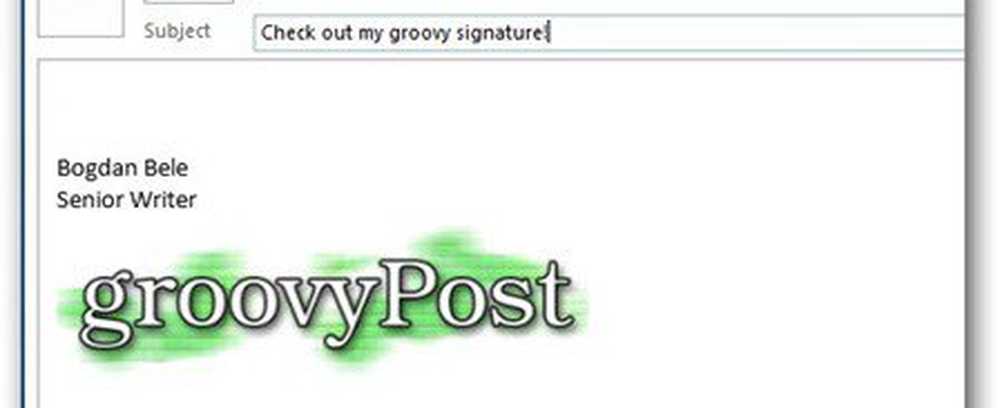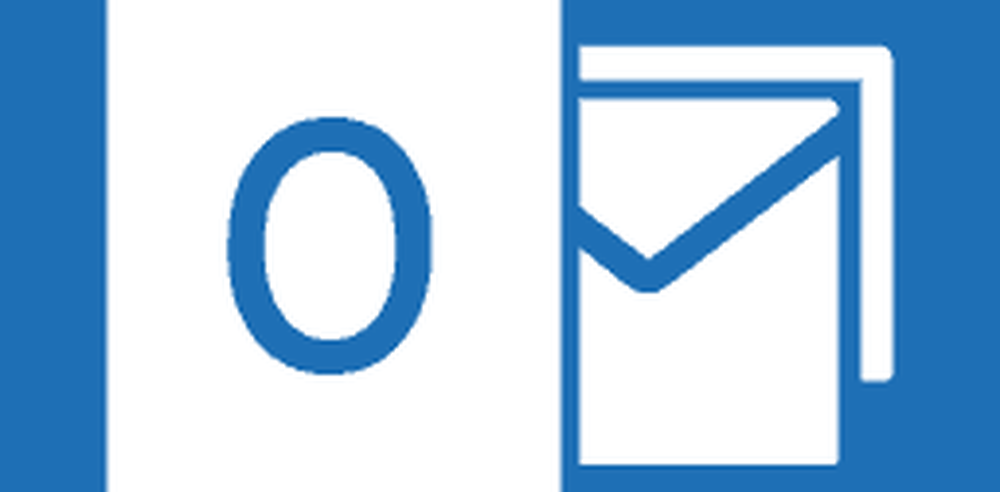| Azione Outlook 2013 | Tasto di scelta rapida |
| Passa a Mail. | CTRL + 1 |
| Passa al calendario. | CTRL + 2 |
| Passa ai contatti. | CTRL + 3 |
| Passa alle attività. | CTRL + 4 |
| Passa alle note. | CTRL + 5 |
| Passa all'elenco delle cartelle in Pannello di navigazione. | CTRL + 6 |
| Passa ai collegamenti. | CTRL + 7 |
| Passa al messaggio successivo (con messaggio aperto). | CTRL + PUNTO |
| Passa al messaggio precedente (con messaggio aperto). | CTRL + VIRGOLA |
| Spostati tra le Pannello di navigazione, la finestra principale di Outlook, il Riquadro di lettura, e il To-Do Bar. | CTRL + MAIUSC + TAB o MAIUSC + TAB |
| Spostati tra la finestra di Outlook, i riquadri più piccoli inPannello di navigazione, il Riquadro di lettura, e le sezioni nel To-Do Bar. | TAB |
| Spostati tra la finestra di Outlook, i riquadri più piccoli inPannello di navigazione, il Riquadro di lettura, e le sezioni nel To-Do Bar, e mostra le chiavi di accesso nella barra multifunzione di Outlook. | F6 |
| Spostare le linee di intestazione del messaggio nel Pannello di navigazioneo un messaggio aperto. | CTRL + TAB |
| Spostati all'interno del Pannello di navigazione. | Tasti freccia |
| Vai a una cartella diversa. | CTRL + Y |
| Vai al Ricerca scatola. | F3 o CTRL + E |
| Nel Riquadro di lettura, vai al messaggio precedente. | ALT + FRECCIA SU o CTRL + COMMA o ALT + PAGINA SU |
| Nel Riquadro di lettura, pagina giù attraverso il testo. | barra spaziatrice |
| Nel Riquadro di lettura, pagina attraverso il testo. | MAIUSC + barra spaziatrice |
| Comprimi o espandi un gruppo nell'elenco dei messaggi di posta elettronica. | FRECCIA SINISTRA o FRECCIA DESTRA |
| Torna alla vista precedente nella finestra principale di Outlook. | ALT + B o ALT + FRECCIA SINISTRA |
| Vai alla prossima vista nella finestra principale di Outlook. | ALT + FRECCIA DESTRA |
| Seleziona il InfoBar e, se disponibile, mostra il menu dei comandi. | CTRL + MAIUSC + W |
| Trova un messaggio o un altro oggetto. | CTRL + E |
| Cancella i risultati della ricerca. | ESC |
| Espandi la ricerca da includere Tutti gli articoli di posta, Tutti gli elementi del calendario, o Tutti gli elementi di contatto, a seconda della vista in cui ci si trova. | CTRL + ALT + A |
| Uso Ricerca avanzata. | CTRL + MAIUSC + F |
| Crea una cartella di ricerca. | CTRL + MAIUSC + P |
| Cerca il testo all'interno di un oggetto aperto. | F4 |
| Trova e sostituisci testo, simboli o alcuni comandi di formattazione. Funziona nel Riquadro di lettura su un oggetto aperto. | CTRL + H |
| Espandi la ricerca per includere elementi dalla cartella corrente. | CTRL + ALT + K |
| Espandi la ricerca per includere le sottocartelle. | CTRL + ALT + Z |
| Apri il Flag for Follow Up finestra di dialogo per assegnare una bandiera. | CTRL + MAIUSC + G |
| Elimina la categoria selezionata dall'elenco in Categorie di colorela finestra di dialogo. | ALT + D |
| Crea un appuntamento. | CTRL + SHIFT + A |
| Crea un contatto. | CTRL + SHIFT + C |
| Crea un elenco di contatti. | CTRL + MAIUSC + L |
| Crea un fax. | CTRL + MAIUSC + X |
| Crea una cartella. | CTRL + MAIUSC + E |
| Crea una voce di diario. | CTRL + MAIUSC + J |
| Crea una richiesta di riunione. | CTRL + MAIUSC + Q |
| Crea un messaggio. | CTRL + MAIUSC + M |
| Crea una nota. | CTRL + MAIUSC + N |
| Creare un documento di Microsoft Office. | CTRL + MAIUSC + H |
| Pubblica in questa cartella. | CTRL + MAIUSC + S |
| Pubblica una risposta in questa cartella. | T CTRL + |
| Crea una cartella di ricerca. | CTRL + MAIUSC + P |
| Crea un'attività. | CTRL + SHIFT + K |
| Crea una richiesta di attività. | CTRL + MAIUSC + U |
| Salva (tranne in Attività). | CTRL + S o MAIUSC + F12 |
| Salva e chiudi (tranne in Mail). | ALT + S |
| Salva come (solo in Mail). | F12 |
| Disfare. | CTRL + Z o ALT + BACKSPACE |
| Cancella un oggetto. | CTRL + D |
| Stampare. | CTRL + P |
| Copia un oggetto. | CTRL + MAIUSC + Y |
| Sposta un oggetto. | CTRL + MAIUSC + V |
| Controlla i nomi. | CTRL + K |
| Controllo ortografico. | F7 |
| Bandiera per il seguito. | CTRL + MAIUSC + G |
| Inoltrare. | CTRL + F |
| Invia o pubblica o invita tutti. | ALT + S |
| Abilitare la modifica in un campo (eccetto in Mail o vista Icon). | F2 |
| Sinistra allinea il testo. | CTRL + L |
| Centro testo. | CTRL + E |
| Allinea a destra il testo. | CTRL + R |
| Passa a Posta in arrivo. | CTRL + SHIFT + I |
| Passa a In uscita. | CTRL + MAIUSC + O |
| Scegli l'account da cui inviare un messaggio. | CTRL + TAB (con l'accento sul A casella), quindi TAB fino a conti pulsante |
| Controlla i nomi. | CTRL + K |
| Inviare. | ALT + S |
| Rispondi a un messaggio. | CTRL + R |
| Rispondi a tutti a un messaggio. | CTRL + SHIFT + R |
| Rispondi con la richiesta di riunione. | CTRL + ALT + R |
| Inoltra un messaggio. | CTRL + F |
| Contrassegna un messaggio come non indesiderato. | CTRL + ALT + J |
| Mostra contenuto esterno bloccato (in un messaggio). | CTRL + SHIFT + I |
| Pubblica in una cartella. | CTRL + MAIUSC + S |
| Applica lo stile normale. | CTRL + MAIUSC + N |
| Controlla i nuovi messaggi. | CTRL + M o F9 |
| Vai al messaggio precedente. | FRECCIA SU |
| Vai al messaggio successivo. | FRECCIA IN GIÙ |
| Crea un messaggio (quando sei in Mail). | CTRL + N |
| Crea un messaggio (da qualsiasi vista di Outlook). | CTRL + MAIUSC + M |
| Apri un messaggio ricevuto. | CTRL + O |
| Elimina e ignora una conversazione. | CTRL + MAIUSC + D |
| Apri la rubrica. | CTRL + MAIUSC + B |
| Aggiungi una bandiera rapida a un messaggio non aperto. | INSERIRE |
| Mostra il Flag for Follow Up la finestra di dialogo. | CTRL + MAIUSC + G |
| segna come letto. | CTRL + Q |
| segna come non letto. | CTRL + U |
| Apri il suggerimento di posta nel messaggio selezionato. | CTRL + MAIUSC + W |
| Trova o sostituisci. | F4 |
| Trova il prossimo. | SHIFT + F4 |
| Inviare. | CTRL + INVIO |
| Stampare. | CTRL + P |
| Inoltrare. | CTRL + F |
| Spediscilo come allegato. | CTRL + ALT + F |
| Mostra le proprietà per l'elemento selezionato. | ALT + INVIO |
| Crea un messaggio multimediale | CTRL + MAIUSC + U |
| Crea un messaggio di testo. | CTRL + MAIUSC + T |
| Contrassegna per il download. | CTRL + ALT + M |
| Clear Mark per il download. | CTRL + ALT + U |
| Visualizza i progressi di invio / ricezione. | |
| Creare un appuntamento (quando in Calendario). | CTRL + N |
| Creare un appuntamento (in qualsiasi vista di Outlook). | CTRL + SHIFT + A |
| Crea una richiesta di riunione. | CTRL + MAIUSC + Q |
| Inoltra un appuntamento o una riunione. | CTRL + F |
| Rispondere a una richiesta di riunione con un messaggio. | CTRL + R |
| Rispondi a tutti a una richiesta di riunione con un messaggio. | CTRL + SHIFT + R |
| Mostra 10 giorni nel calendario. | ALT + 0 |
| Mostra 1 giorno nel calendario. | ALT + 1 |
| Mostra 2 giorni nel calendario. | ALT + 2 |
| Mostra 3 giorni nel calendario. | ALT + 3 |
| Mostra 4 giorni nel calendario. | ALT + 4 |
| Mostra 5 giorni nel calendario. | ALT + 5 |
| Mostra 6 giorni nel calendario. | ALT + 6 |
| Mostra 7 giorni nel calendario. | ALT + 7 |
| Mostra 8 giorni nel calendario. | ALT + 8 |
| Mostra 9 giorni nel calendario. | ALT + 9 |
| Vai ad una data. | CTRL + G |
| Passa alla vista Mese. | ALT + = o CTRL + ALT + 4 |
| Vai al giorno successivo. | CTRL + FRECCIA DESTRA |
| Vai alla prossima settimana. | ALT + FRECCIA GIÙ |
| Vai al mese successivo. | ALT + PAGINA GIÙ |
| Vai al giorno precedente. | CTRL + FRECCIA SINISTRA |
| Vai alla settimana precedente. | ALT + FRECCIA SU |
| Vai al mese precedente. | ALT + PAGINA SU |
| Vai all'inizio della settimana. | ALT + HOME |
| Vai alla fine della settimana. | ALT + FINE |
| Passa alla visualizzazione Settimana intera. | ALT + segno MINUS o CTRL + ALT + 3 |
| Passa alla vista Settimana lavorativa. | CTRL + ALT + 2 |
| Vai al precedente appuntamento. | CTRL + COMMA o CTRL + MAIUSC + COMMA |
| Vai al prossimo appuntamento. | CTRL + PERIODO o CTRL + MAIUSC + PERIODO |
| Imposta ricorrenza per un appuntamento o una riunione aperti. | CTRL + G |
| Componi una nuova chiamata. | CTRL + MAIUSC + D |
| Trova un contatto o un altro oggetto (Cerca). | F3 o CTRL + E |
| Inserisci un nome nel Cerca nella rubrica scatola. | F11 |
| Nella vista Scheda o Biglietto da visita dei contatti, vai al primo contatto che inizia con una lettera specifica. | SHIFT + lettera |
| Seleziona tutti i contatti. | CTRL + A |
| Crea un messaggio che utilizza il contatto selezionato come oggetto. | CTRL + F |
| Creare una registrazione prima nota per il contatto selezionato. | CTRL + J |
| Crea un contatto (quando in Contatti). | CTRL + N |
| Crea un contatto (da qualsiasi vista di Outlook). | CTRL + SHIFT + C |
| Aprire un modulo di contatto che utilizza il contatto selezionato. | CTRL + O |
| Crea un elenco di contatti. | CTRL + MAIUSC + L |
| Stampare. | CTRL + P |
| Aggiorna un elenco di membri dell'elenco contatti. | F5 |
| Vai a una cartella diversa. | CTRL + Y |
| Apri la rubrica. | CTRL + MAIUSC + B |
| Uso Ricerca avanzata. | CTRL + MAIUSC + F |
| In un contatto aperto, aprire il contatto successivo elencato. | CTRL + MAIUSC + PERIODO |
| Trova un contatto. | F11 |
| Chiudi un contatto. | ESC |
| Invia un fax al contatto selezionato. | CTRL + MAIUSC + X |
| Apri il Controlla l'indirizzo la finestra di dialogo. | ALT + D |
| In un modulo di contatto, sotto Internet, mostra il E-mail 1informazione. | ALT + SHIFT + 1 |
| In un modulo di contatto, sotto Internet, mostra il E-mail 2informazione. | ALT + SHIFT + 2 |
| In un modulo di contatto, sotto Internet, mostra il E-mail 3informazione. | ALT + SHIFT + 3 |
| Mostra o nascondi il To-Do Bar. | ALT + F2 |
| Accetta una richiesta di attività. | ALT + C |
| Rifiuta una richiesta di attività. | ALT + D |
| Trova un'attività o altro elemento. | CTRL + E |
| Apri il Vai alla cartella la finestra di dialogo. | CTRL + Y |
| Creare un'attività (quando in Attività). | CTRL + N |
| Creare un'attività (da qualsiasi vista di Outlook). | CTRL + SHIFT + K |
| Apri l'oggetto selezionato. | CTRL + O |
| Stampa l'oggetto selezionato. | CTRL + P |
| Seleziona tutti gli elementi. | CTRL + A |
| Elimina l'elemento selezionato. | CTRL + D |
| Inoltra un'attività come allegato. | CTRL + F |
| Crea una richiesta di attività. | CTRL + SHIFT + ALT + U |
| Passa tra il Pannello di navigazione, Compiti lista, eTo-Do Bar. | TAB o MAIUSC + TAB |
| Apri l'oggetto selezionato come elemento del diario. | CTRL + J |
| Annulla l'ultima azione. | CTRL + Z |
| Contrassegna un oggetto o contrassegno completo. | INSERIRE |
| Mostra il Formato menu. | ALT + O |
| Mostra il Font la finestra di dialogo. | CTRL + MAIUSC + P |
| Switch case (con testo selezionato). | SHIFT + F3 |
| Formatta le lettere come maiuscole. | CTRL + SHIFT + K |
| Crea lettere in grassetto. | CTRL + B |
| Aggiungi proiettili. | CTRL + MAIUSC + L |
| Crea lettere in corsivo. | CTRL + I |
| Aumentare il rientro. | T CTRL + |
| Riduci il rientro. | CTRL + MAIUSC + T |
| Allinea a sinistra. | CTRL + L |
| Centro. | CTRL + E |
| Sottolineare. | CTRL + U |
| Aumenta la dimensione del carattere. | CTRL +] o CTRL + MAIUSC +> |
| Diminuisci la dimensione del carattere. | CTRL + [o CTRL + MAIUSC+< |
| Taglio. | CTRL + X o MAIUSC + CANC |
| copia. | CTRL + C o CTRL + INSERT |
| | NOTA CTRL + INSERT non è disponibile nel riquadro di lettura. |
| Incolla. | CTRL + V o MAIUSC + INSERISCI |
| Cancella la formattazione. | CTRL + MAIUSC + Z o CTRL + BARRA SPAZIATRICE |
| Elimina la parola successiva. | CTRL + MAIUSC + H |
| Stira un paragrafo per adattarsi tra i margini. | CTRL + MAIUSC + J |
| Applica stili. | CTRL + MAIUSC + S |
| Crea un rientro sporgente. | T CTRL + |
| Inserisci un collegamento ipertestuale. | CTRL + K |
| Sinistra allineare un paragrafo. | CTRL + L |
| Allineare a destra un paragrafo. | CTRL + R |
| Riduci un rientro sporgente. | CTRL + MAIUSC + T |
| Rimuovi la formattazione del paragrafo. | CTRL + Q |
| Modifica un URL nel corpo di un oggetto. | Tenere premuto CTRL e quindi fare clic. |
| Inserisci un collegamento ipertestuale. | CTRL + K |
| Aperto Stampare scheda nella visualizzazione Backstage. | Premere ALT + F, quindi premere P |
| Per stampare un oggetto da una finestra aperta. | ALT + F, premere P, quindi premere F e premere 1 |
| Aperto Impostazione della pagina a partire dal Anteprima di stampa. | ALT + S o ALT + U |
| Per selezionare una stampante da Anteprima di stampa. | ALT + F, premere P, quindi premere I |
| A Definisci stili di stampa. | ALT + F, premi P, quindi premi L |
| Aprire Opzioni di stampa. | ALT + F, premere P, quindi premere R |
| Avvia una trasmissione / ricezione per tutti i gruppi di invio / ricezione definiti con includere questo gruppo in Invia / Ricevi (F9) selezionato. Questo può includere intestazioni, voci complete, cartelle specificate, elementi meno di una dimensione specifica o qualsiasi combinazione definita. | F9 |
| Avvia un invio / ricezione per la cartella corrente, recuperando gli elementi completi (intestazione, elemento e eventuali allegati). | SHIFT + F9 |
| Inizia un invio / ricezione. | CTRL + M |
| Definire i gruppi di invio / ricezione. | CTRL + ALT + S |
| Apri Visual Basic Editor. | ALT + F11 |